昨天学习了一下 Unity 调用 C++ 代码,实现了最基本的从编辑器中导出 DLL 并在Unity 的C# 中通过 DLLImport 来调用C++方法的功能,但总感觉这个流程过于繁琐,DeepSeek 后得知了 Swig 这个工具,能生成C#接口,方便调用C++逻辑。网上找的教程实践下来有点问题,好在目前解决了,我在这里记录一下整体的流程。
学习自
Unity/C++混合编程全攻略——Swig篇
C#利用SWIG调用C++的DLL
具体的 Swig 使用方法还需读者自行学习,本文仅用来记录环境安装和测试过程
本人的编辑器版本是 VS2022
环境准备阶段
Swig 下载地址
我选择的红框内的下载地址,因为里面包含可执行exe
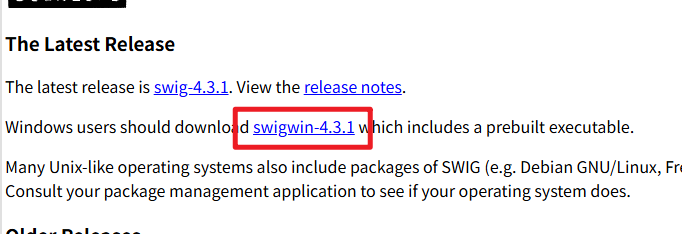
配置环境变量中的Path
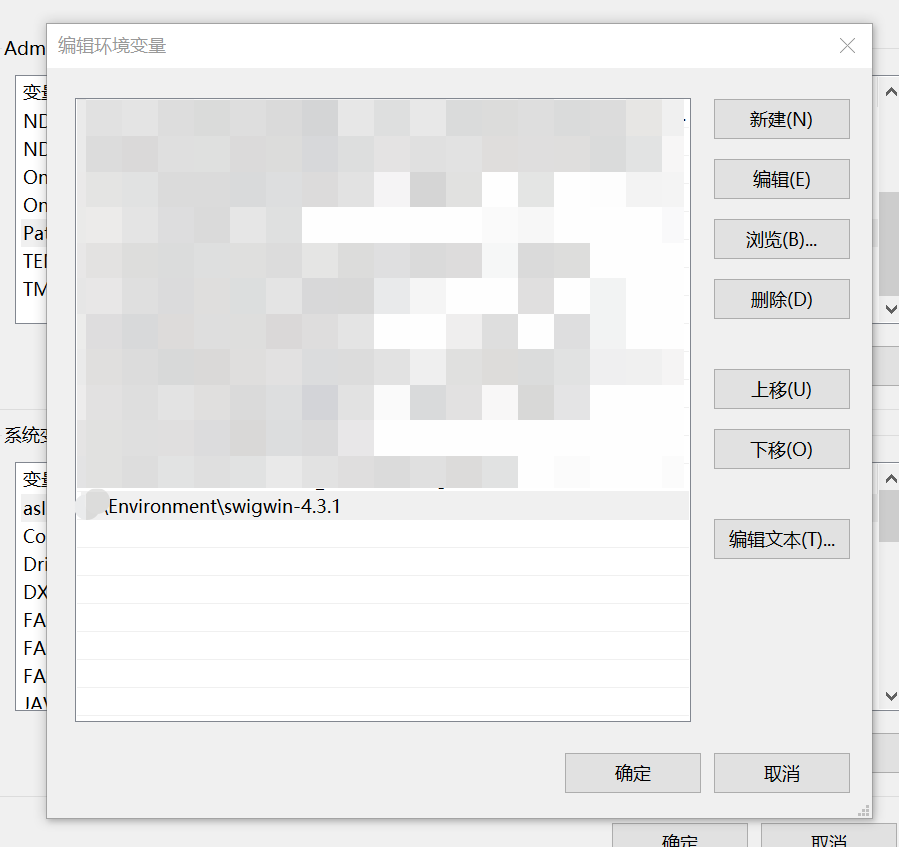
在命令行工具中输入有如下反馈则说明安装ok了
基础项目准备
新建工程 TestCallCpp
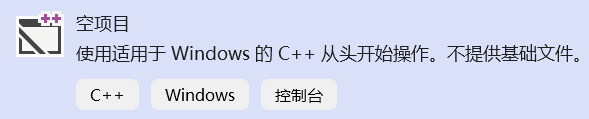
我们设置工程的属性:
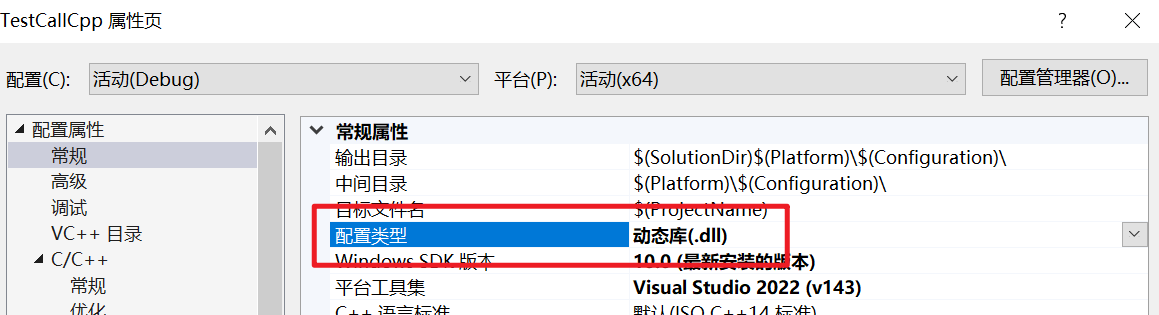
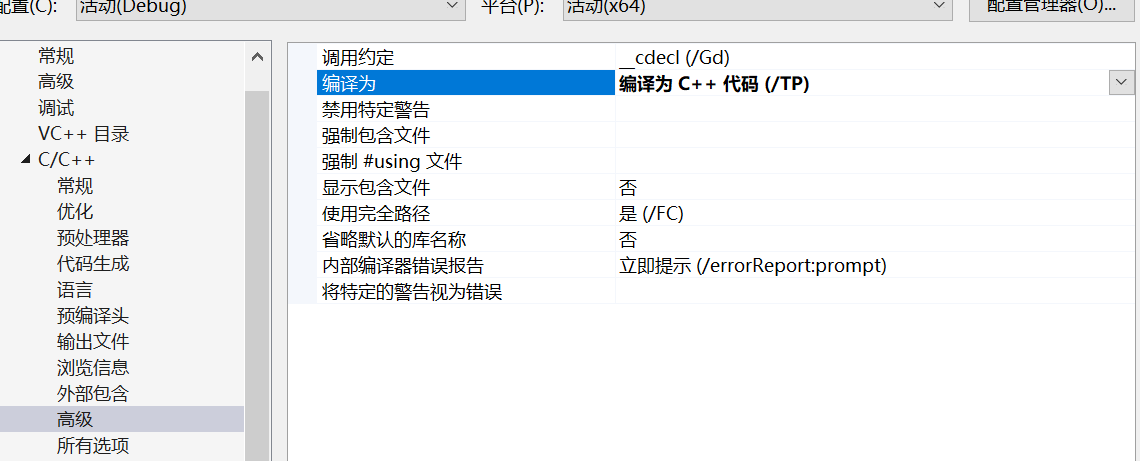
C++代码编写
添加类 Misc,我们在其中放入工具方法,方便后续在 Unity 中调用
// 文件 Misc.h
#pragma once
extern "C"
{
float GetDistance(float x1, f




 最低0.47元/天 解锁文章
最低0.47元/天 解锁文章

















 360
360

 被折叠的 条评论
为什么被折叠?
被折叠的 条评论
为什么被折叠?








